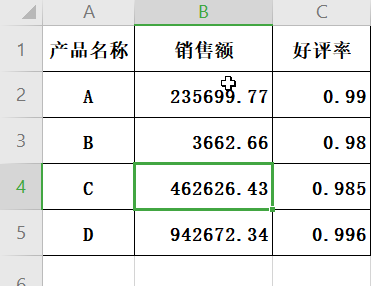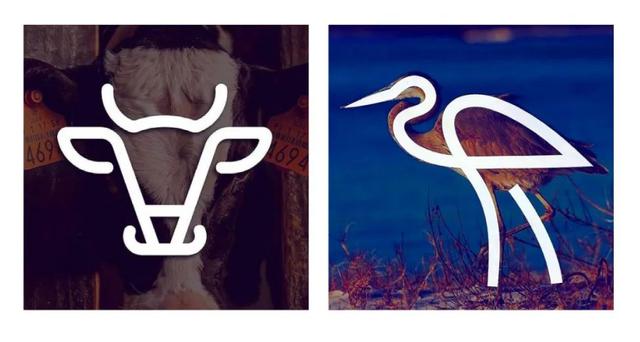ios16新功能如何使用(iOS16这烦人的功能)
随着 iPhone 14 系列发布,苹果 iOS 16 正式版已经大规模推送,并且带来了一大波新功能。
比如自定义锁屏、电量百分比显示、撤回信息、用药提醒、快速安全响应等。
但其中有一项微小的改动,遭到了许多用户的吐槽。
相信有的同学已经猜到了,没错,就是 iOS 16 的复制粘贴功能。
因为每次从一个 App 粘贴内容到另一个 App,iPhone 都会弹窗,询问是否允许。

一两次就算了,每次都提示,从使用体验上来说确实有点繁琐。
不过,苹果推出这个功能的初衷,其实是为用户所考虑的。
从 iOS 15 开始,苹果引入了多项以隐私为重点的改进,比如 App 敏感权限的访问频次。
而不少 App 窥探用户的「剪贴板」,也是一个非常重大的隐私问题。
因为一个小小的剪贴板,可能包含了银行卡、密码、身份证等信息,有可能全部被某些 App 获取。
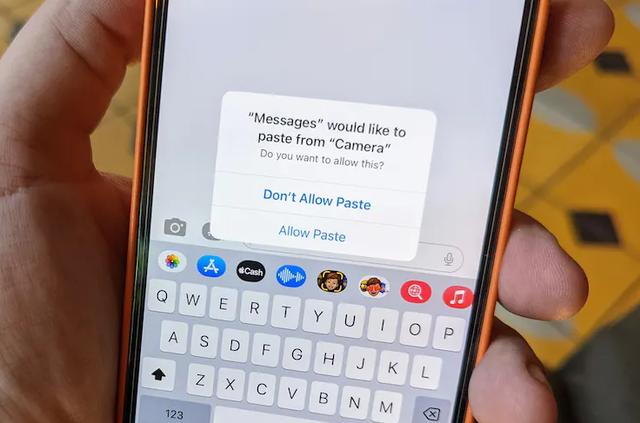
此前,苹果在 iOS 14 中增加了剪贴板访问提示(横栏气泡通知)。
iOS 15 又推出了安全粘贴功能。
启用后,除非用户有粘贴到当前 App 的动作,否则 App 开发者将无法完全看到剪贴板中的内容。
如今 iOS 16 又带来了一波优化,不过这次从使用体验来说,倒有点像「负优化」。
因为现在即使没有粘贴的动作,打开 App 后都会自动出现二次确认的弹窗,还没有一键允许或者一键拒绝的选项。
功能是个好功能,但每次进去后都得手动点一下,想想都窒息。

那怎么才能关掉烦人的「粘贴提示框」呢?
现在,不少 App 都已经内置了「剪切板读取权限」的开关,关掉后并不影响正常的复制粘贴功能。
以京东为例,在「设置」-「通用」-「隐私设置」页面中就能找到「剪切板设置」,把「允许读取剪贴板」关闭即可。

其他 App 设置方法大致相同,但需要注意的是,并不是每一个 App 都有这样的权限设置。
另外,如果你使用的是第三方输入法。
可以在手机的「设置」-「通用」-「键盘」中,找到在用的第三方输入法,将「允许完全访问」关闭即可。

有的用户可能会问,为什么不能等到用的时候再来提示?或者给个 App 白名单或者黑名单?
首先,触发该提示的原因,是因为有的 App,一直想要访问剪贴板。
不管用不用复制粘贴功能,一旦启动了 App,就肯定会读取剪贴板,因此才会有这种烦人的提示。

至于让用户自己设置白名单、黑名单问题,果同学觉得那就更不应该了。
一旦开了这个口子,很多恶意 App 会想方设法进入用户的白名单。
如此一来,苹果这个功能就等于形同虚设了,保护隐私也就成了一句空话。
在个人隐私这方面,应该让 App 做出改变,而不是让用户做出妥协。

只不过现阶段,苹果给出的方法确实不够便捷,希望在以后的版本中能够优化一下。
对于用户反映的问题,苹果做出了回应,称「不断弹出窗口,并不是该功能的预期工作方式,我们会追查到底」。
可能苹果也没有料到,国内有些 App 每次打开时,都要读取用户的剪贴板。

值得一提的是,像微信、抖音如今已经彻底没有这种提示了。
这也从侧面说明,苹果这个功能已经取得了一定成效。
果同学发现,iOS 16 刚出来那会儿,很多国产 App 都会经常弹窗,包括微信。
但经过几个月时间,包括微信在内的不少 App,都已经取消了这种提示。

可以看到,苹果利用这个功能,倒逼国内 App 更少地访问剪贴板,还是非常有效的。
总而言之,虽然这个弹窗有点烦人,但其出发点是好的。
在将来,当所有 App 停止窃取用户隐私的时候,自然也就没有这种烦恼了。
你怎么看呢?
想了解更多关于数码产品的使用技巧与行业资讯,可以关注我的qiguojiang001(奇果酱)。
,免责声明:本文仅代表文章作者的个人观点,与本站无关。其原创性、真实性以及文中陈述文字和内容未经本站证实,对本文以及其中全部或者部分内容文字的真实性、完整性和原创性本站不作任何保证或承诺,请读者仅作参考,并自行核实相关内容。文章投诉邮箱:anhduc.ph@yahoo.com